
Safari ei loo Interneti-ühendust või ei laadi iPhone'i lehti? iOS 15 privaatsusfunktsioonid on põnevad, kuid võivad teatud veebisaitidega põhjustada kokkusobimatuse probleeme. Private Relay abil avastavad mõned inimesed, et Safari ei laadi veebilehti ega tuvasta Interneti-ühendust. Lugege edasi, et saada teada, mis on privaatne edastamine ja kuidas seda funktsiooni seadetes keelata.
Seotud: Kuidas iPhone'is rakendusi peita ja neid hiljem leida
Hüppa:
- Mis on Apple Private Relay?
- Kuidas keelata privaatne relee iCloudis
- Kuidas keelata Safaris sirvimise ajal IP-aadressi peitmine
Mis on Apple Private Relay?
Private Relay on funktsioon, mis on saadaval ainult iCloud Plusi või Apple One'i tellijatele. See uus privaatsusfunktsioon on loodud teie IP-aadressi ja sirvimistegevuse varjamiseks Safaris. See kaitseb teie sirvimistegevust nii, et isegi Apple ei näe, kes te olete ja milliseid saite külastate. Siiski võivad mõned veebisaidid, võrgud või teenused, mis sõltuvad teie IP-aadressi vaatamisest või sirvimistegevusest, vajada privaatülekande jaoks värskendusi ja see võib põhjustada sirvimisprobleeme. Nende sirvimisprobleemide tõttu vabastati Private Relay vaikselt iOS 15 beetafunktsioonina, mis keelati automaatselt. Kuid hiljem 2021. aastal avaldatavas väljaandes eeldatakse, et Apple võtab Private Relay seaded ametlikult kasutusele.
Loodetavasti lahenevad need ühenduse probleemid, kuid see ei pruugi olla võimalik, kuna vähemalt osa sellest probleemist on kokkusobimatute veebisaitide ja võrkude tagajärg. Privaatne relee ei ole ühes kohas lubatud, vaid on manustatud kogu teie iPhone'i. Nii et kui teil on sirvimisega raskusi, tuleb see võib-olla ühenduse probleemide lahendamiseks mitmes kohas keelata.
Kuidas keelata privaatne relee iCloudis
Kui olete iCould Plusi tellija, kellel on need probleemid, soovitan kõigepealt proovida taaskäivitage oma iPhone. Kui probleem siiski jätkub, järgige allolevaid samme, et keelata iCloudis privaatne edastamine.
- Ava Seadete rakendus.

- Puudutage oma nimi.

- Puudutage nuppu iCloud.
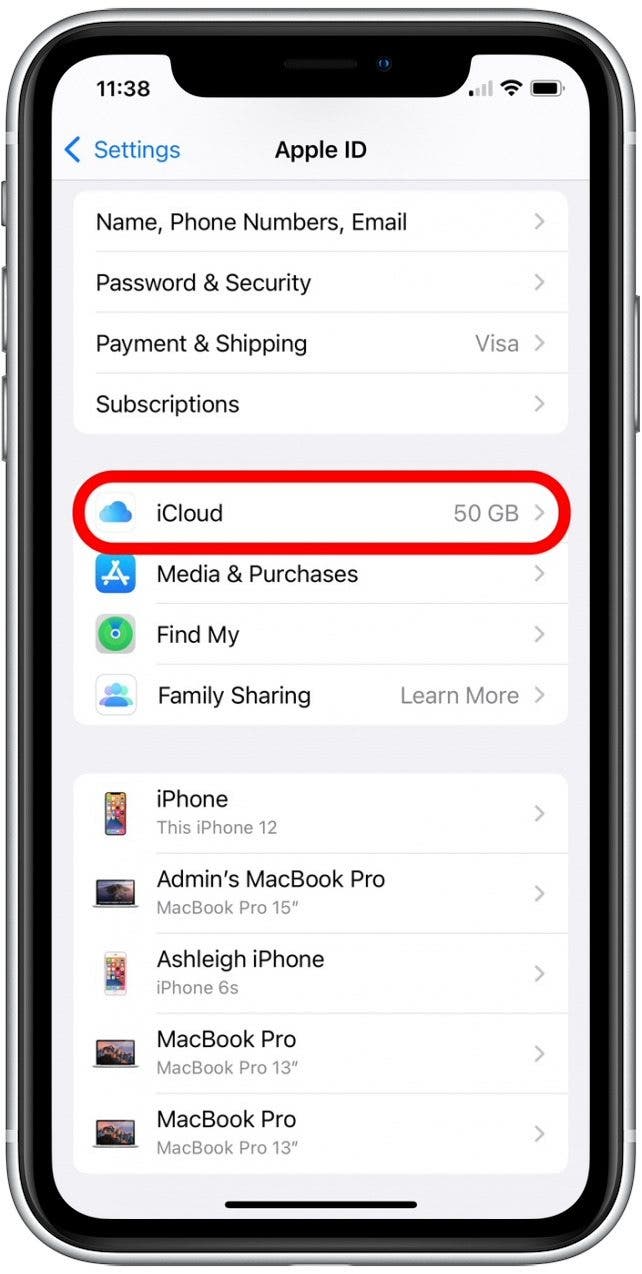
- Puudutage Privaatne relee.

- Puudutage kõrval olevat lülitit Privaatne relee selle keelamiseks.
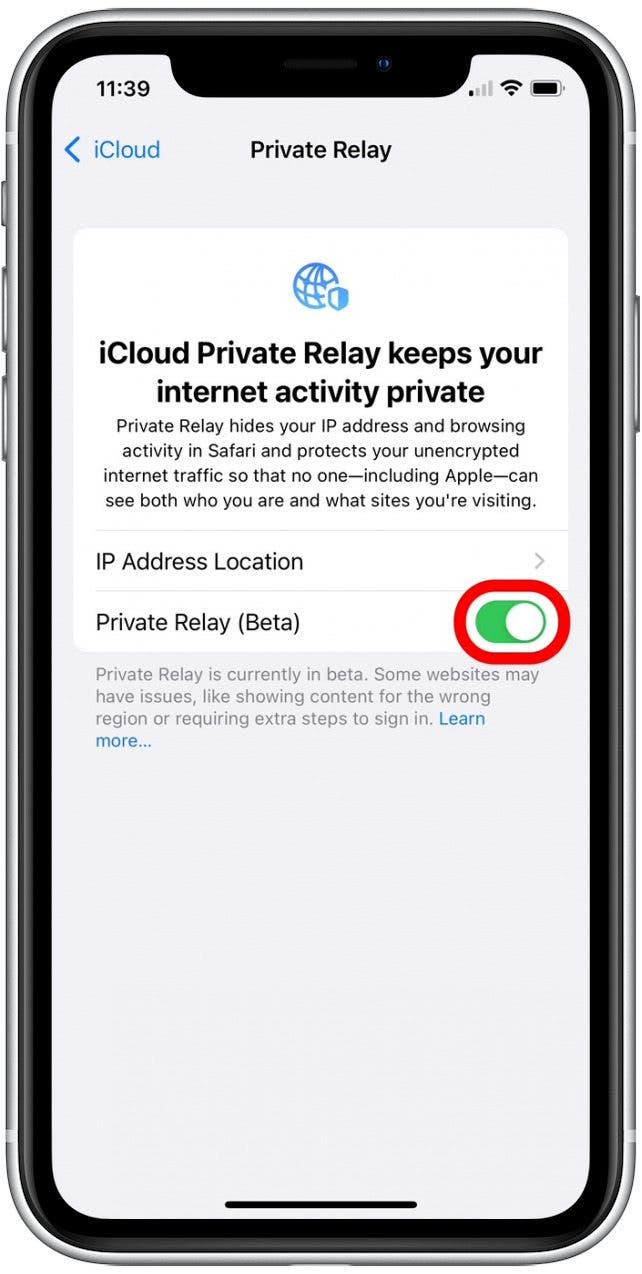
- Puudutage Lülitage erarelee välja kinnitada.
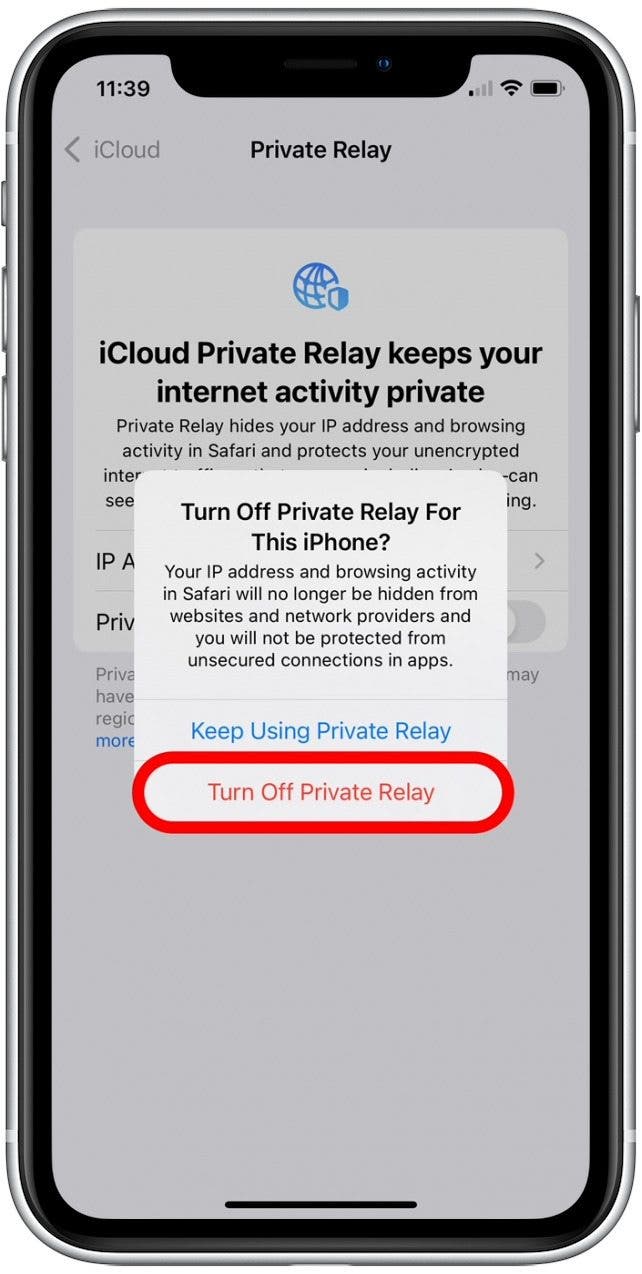
Kuidas keelata Safaris sirvimise ajal IP-aadressi peitmine
Kas iOS 15 Safari ei tööta iPhone'is? Funktsioon Peida IP-aadress on osa suuremast privaatse edastamise funktsioonist, mida käsitletakse ülaltoodud jaotises. Kui privaatse edastamise keelamine iCloudis teie probleemi ei lahenda, soovitan välja lülitada funktsiooni Peida IP-aadress. Tehke järgmist.
- Ava Seadete rakendus.

- Puudutage Safari.

- Puudutage kõrval olevat lülitit Peida IP-aadress.

- Puudutage Väljas.
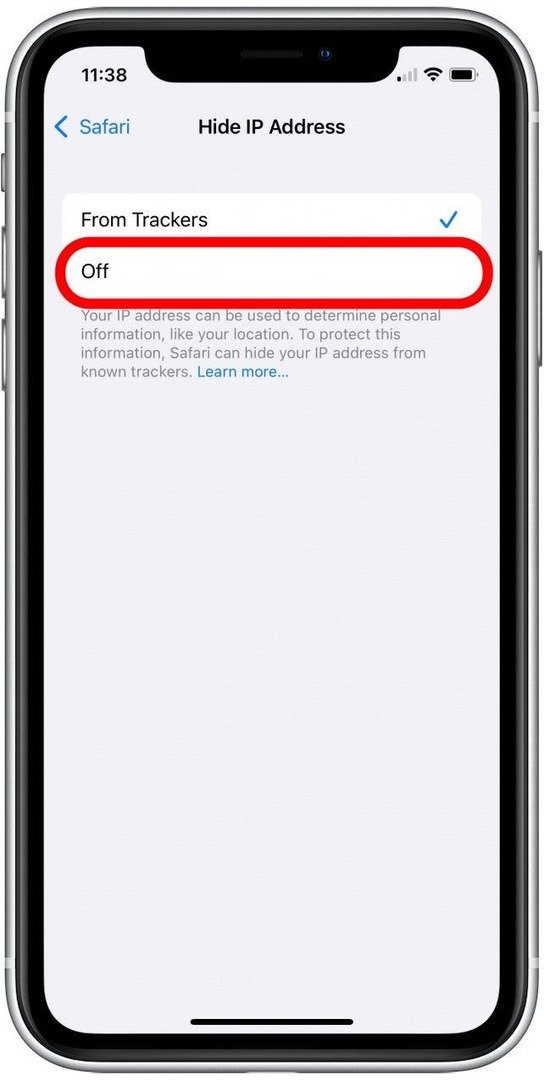
Kui privaatne edastamine on keelatud, peaks Safari rakendus nüüd lehti laadima ja Interneti-ühenduse looma probleemideta. Kuna Apple värskendab ja parandab pidevalt vigu, saate järgmise tarkvaravärskendusega Private Relay uuesti lubada, et näha, kas probleem on lahendatud.
Autori üksikasjad

Autori üksikasjad
Ashleigh Page on iPhone Life'i funktsioonide kirjutaja. Arvutiteaduse ja loova kirjutamise taustaga armastab ta segada tehnilisi ja loomingulisi aspekte. Innukas tehnoloogiaentusiast jumaldab Apple'i tooteid ja hoiab end kursis viimaste uuendustega. Kui ta ei tööta, leitakse Ashleigh sageli kapriisseid (ja mõnikord ka mõttetuid) novelle meisterdamas, matkamas ja liivavõrkpalli mängimas.